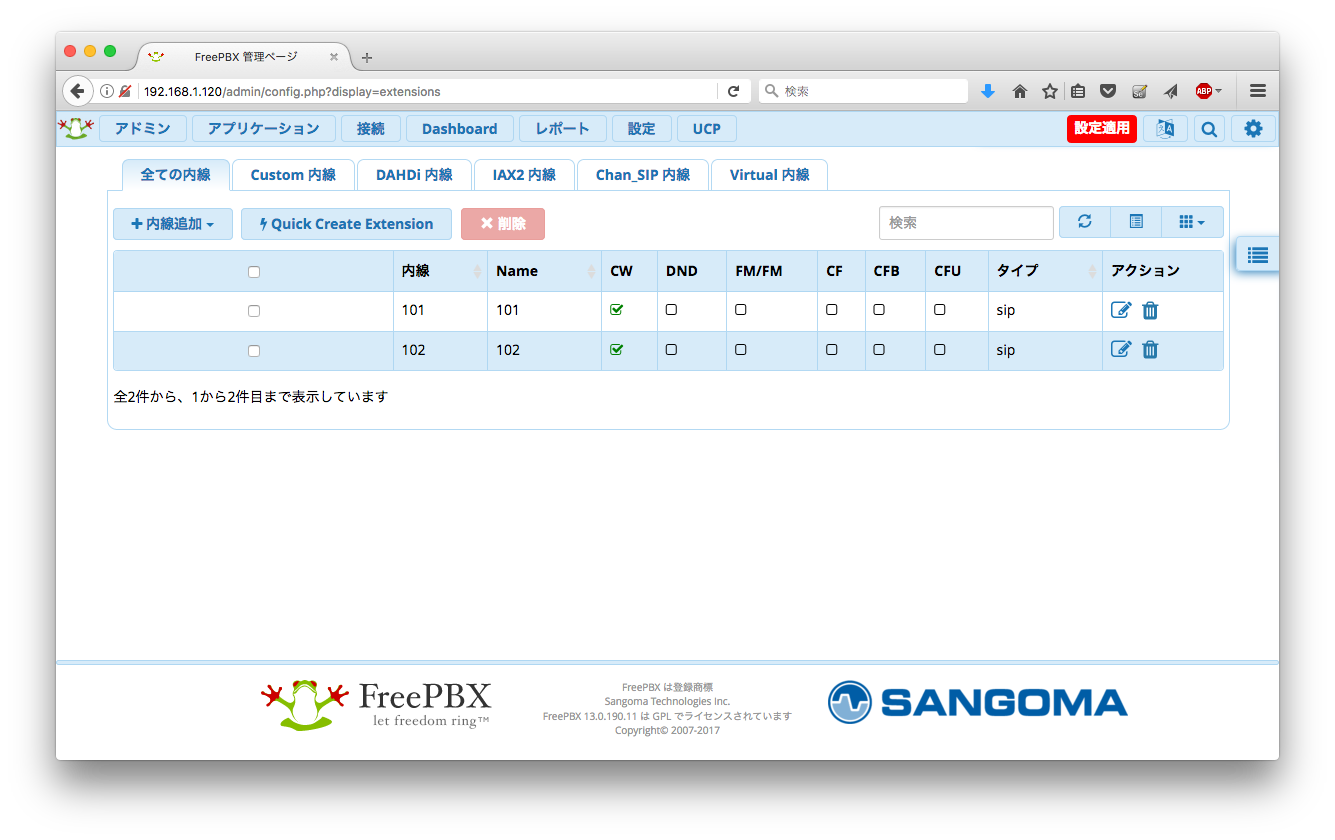前回の記事(RasPBXの導入(概要と準備))の続きです。
RasPBXの初期設定から、内線通話ができるまでの状態にします。
初期設定
- sshでRasPBXにログインします。(前回の記事で調べたIPアドレスを使います)
- デフォルトでは、ユーザ名:root、パスワード:raspberry
MacBook-Air:raspbx user$ ssh root@192.168.1.120
root@192.168.1.120's password:
Welcome to RasPBX - Asterisk for Raspberry Pi
RasPBX is based on Debian. The programs included with the Debian GNU/Linux
system are free software; the exact distribution terms for each program are
described in the individual files in /usr/share/doc/*/copyright.
RasPBX comes with ABSOLUTELY NO WARRANTY, to the extent permitted by
applicable law.
List of RasPBX specific commands:
-----------------------------------------------------------------------------
raspbx-upgrade Keep your system up to date with the latest add-ons and
security fixes
configure-timezone Set timezone for both system and PHP
install-fax Install HylaFAX
add-fax-extension Add additional fax extension for use with HylaFAX
install-fail2ban Install Fail2Ban for additional security
install-dongle Install GSM/3G calling capability with chan_dongle
raspbx-backup Backup your complete system to an image file
root@raspbx:~#
- まず、raspbx-upgrade
- 情報収集が終わると続けるかを聞いてきますので、「y」でアップグレード作業を開始してください。完了まで、しばらくかかります。
root@raspbx:~# raspbx-upgrade
RasPBX upgrade tool
Run "raspbx-upgrade --help" for additional options
Base version: 28-01-2017
Installed upgrade: 24
Local upgrade available: 24
Online upgrade available: 24
Checking repositories for updated packages...
:
Need to get 75.1 MB of archives.
After this operation, 782 kB of additional disk space will be used.
Do you want to continue? [Y/n] y
:
root@raspbx:~#
- タイムゾーンの設定
- 対話形式での設定が始まります。リスト選択はカーソルキー、「Ok」「Cancel」の移動はタブキー、決定はENTERキーです。
- 設定項目順に、
root@raspbx:~# configure-timezone
Current default time zone: 'Asia/Tokyo'
Local time is now: Sun Mar 5 01:30:57 JST 2017.
Universal Time is now: Sat Mar 4 16:30:57 UTC 2017.
Setting PHP to system timezone: Asia/Tokyo
root@raspbx:~#
- ロケールの設定(日本語化が不要ならスキップ)
- 対話形式での設定が始まります。リスト選択はカーソルキー、「Ok」「Cancel」の移動はタブキー、決定はENTERキーです。
- 「4 Localization Options」を選択してください。
- 「I1 Change Locale」とすると、ロケールがリスト選択できるようになります。
- 「ja_JP.UTF-8 UTF-8」をチェック(スペースキー)して、「OK」とします。
- 元の画面に戻ったら、「Finish」で終了します。
root@raspbx:~# raspi-config
Generating locales (this might take a while)...
en_GB.UTF-8... done
en_US.UTF-8... done
ja_JP.UTF-8... done
Generation complete.
共通設定
- WebブラウザでRasPBXにアクセスします。
- FreePBX Administrationをクリックして、管理者でログインします。
- デフォルト設定は、ユーザ名:admin、パスワード:admin
- 日本語化
- 上部のボタンで、Settings - Advanced Settings
- GUI Behavior
- Show Language setting を、Yesに。
- 画面右下の「Submit」をクリックすると、画面上部に赤い「Apply Config」ボタンが現れるので、クリックして設定を反映させてください。
- しばらくすると、画面右上に言語選択のボタンが表示されるようになります。このボタンから「ja_JP」を選択してください。

内線設定
- WebブラウザでRasPBXにアクセスします。
- FreePBX Administrationをクリックして、管理者でログインします。
- デフォルト設定は、ユーザ名:admin、パスワード:admin
- 上部のボタンで、アプリケーション - 内線
- 「Chan_SIP内線」タブを選択。
- 「新しいChan_SIP内線を追加」をクリックします。
- 下記の設定(Secretは、SIPレジスト時のパスワードです。ここでは、サンプルとして簡易なものにしています。実際に運用するときは、考慮してください。)後、画面右下の「送信」ボタンをクリック。
- 2台分の内線設定ができたら、画面右上の「設定適用」ボタンで設定を反映させます。
| 設定項目(1台目) |
設定値 |
| ユーザー内線 |
101 |
| ディスプレイ名 |
101 |
| Secret |
101pass |
| デフォルトユーザと連動する。 |
なし |
| 設定項目(2台目) |
設定値 |
| ユーザー内線 |
102 |
| ディスプレイ名 |
102 |
| Secret |
102pass |
| デフォルトユーザと連動する。 |
なし |
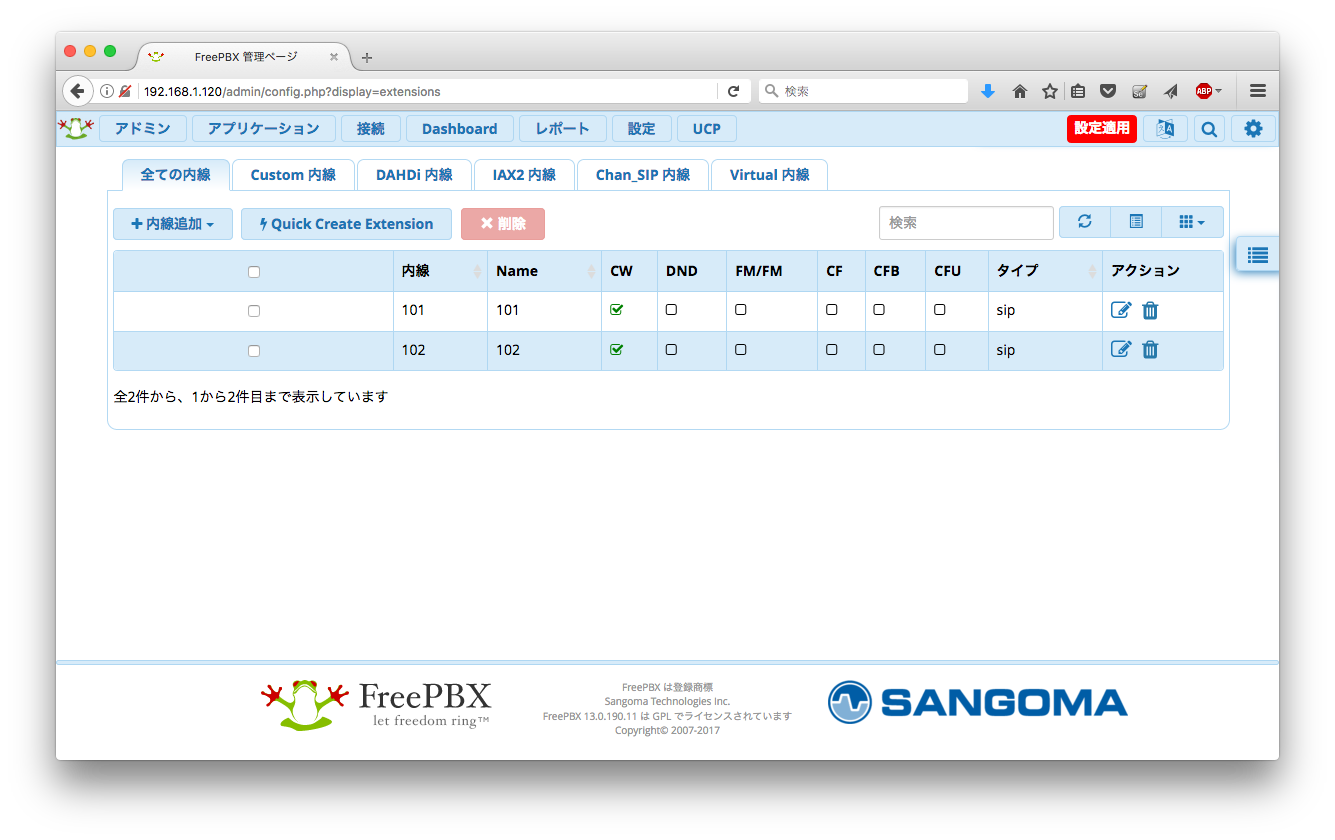
動作確認(内線通話)
- 準備
- 2台のソフトフォンで、簡易設定を行います。それぞれの設定は下表の通り。
| 設定項目(1台目) |
設定値 |
備考 |
| ドメイン |
192.168.1.120 |
RasPBXのIPアドレスを設定します。 |
| ユーザID |
101 |
ユーザー内線の設定値と同じ |
| 認証ID |
101 |
ユーザー内線の設定値と同じ |
| パスワード |
101pass |
Secretの設定値と同じ |
| 設定項目(2台目) |
設定値 |
備考 |
| ドメイン |
192.168.1.120 |
RasPBXのIPアドレスを設定します。 |
| ユーザID |
102 |
ユーザー内線の設定値と同じ |
| 認証ID |
102 |
ユーザー内線の設定値と同じ |
| パスワード |
102pass |
Secretの設定値と同じ |
- これで、2台のソフトフォンがRasPBXに接続され、相互通話ができるようになっているはずです。